Tutto da sapere sui migliori fps per il rallentamento
è molto semplice e facile inserire vari effetti visivi nei tuoi progetti video. Basta solo un clic o due la maggior parte del tempo. Quando si tratta di video a moto rallentato, il processo di creazione non è così complicato. Moderne applicazioni di editing video sono lì per aiutarti ad ogni passo. Tuttavia, è necessario assicurarsi cheMiglior fps per il rallentamentoè calibrato. Altrimenti, l'effetto lento mo non sarà così splendida come dovrebbe essere. Non preoccuparti. Attualmente, la calibrazione delle impostazioni di frequenza dei fotogrammi è una funzione predefinita della maggior parte degli strumenti di creazione di contenuti. Sara' una passeggiata nel parco, di sicuro.
In questo articolo, parleremo dei punti salienti e dei vantaggi dei miglioriFrequenza fotogrammi video a moto rallento. forniremo anche alcuni suggerimenti e tutorial su come configurareFps per il rallentamento.Continuare a leggere di seguito per saperne di più.
In questo articolo
Come configurare fps per il rallentamento utilizzando wondershare filmora?
Come accennato in precedenza, la frequenza dei fotogrammi è un componente molto importante quando si modifica video a moto rallento. Troverete difficile ottenere un risultato desiderabile in questo senso se questa impostazione non è configurata molto bene. è per questo che non si dovrebbe saltare questa parte quando si attraversa il processo di creazione video. Prendere tempo per scegliere e impostare la migliore frequenza di fotogrammi per il rallentamento. A questo proposito, wondershare filmora può sicuramente essere di grande aiuto per voi. è un potente software di editing video pieno di vari strumenti di personalizzazione e funzionalità altamente avanzate. Vuoi provarlo da parte tua? Quindi, leggi i dettagli forniti di seguito per saperne di più su questa applicazione.
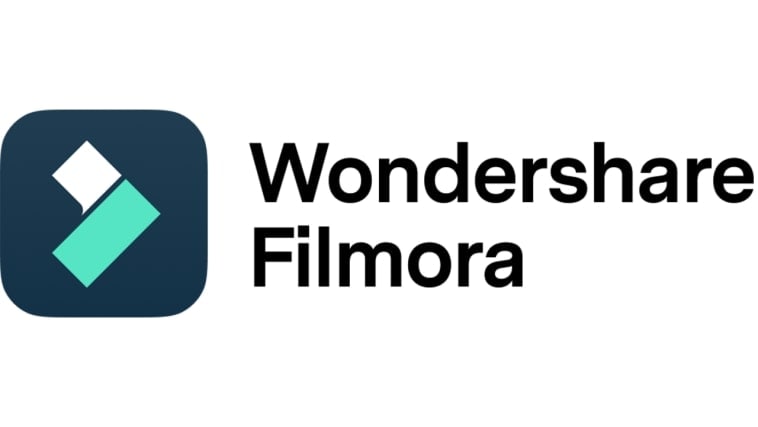
Caratteristiche chiave
Wondershare filmora può offrire molto per aiutarti a configurare i fps per il rallentamento. Per iniziare, controllare l'elenco fornito delle funzionalità chiave e tenerle a mente.
- Frequenza di fotogrammi video a rallentamento:Consente di configurare la frequenza dei fotogrammi del contenuto video comodamente. Puoi impostare il video a moto rallentato a 25 fps, 60 FPS e molte altre opzioni.
- Semplice e avanzato editing video:è ricco di varie funzionalità che possono aiutarti a eseguire una varietà di tecniche di editing video in un attimo.
- Risorse creative di alta qualità:è sede di una grande libreria di risorse creative che è possibile accedere e utilizzare all'interno della piattaforma filmora wondershare. Tra loro sono immagini di stock, video clip, bit audio, filtri, effetti, e molti altri.
- Modelli video su misura:Offre tonnellate di modelli video pronti che si può facilmente personalizzare se non si desidera iniziare da zero.
- Intelligenza artificiale:Ha molti strumenti ai-supportati che è possibile integrare facilmente nel processo di creazione. Per citare alcuni, questi ai testo basato editing, ai smart cutting out, AI Copywriting, AI Smart Masking, e molti altri.
- Opzioni flessibili di esportazione:Consente di rendering ed esportare contenuti video in una varietà di formati. Fra i tipi di file supportati sono mp4, WMV, AVI, MOV, F4V, MKV, TS, 3GP, MPEG-2, WEBM, GIF e mp3.
Guida passo per passo
Wondershare filmora è molto facile da usare e navigare. Se mai hai bisogno di un video a moto rallento da 50 fps, puoi facilmente configurarlo in un attimo. Vuoi provare questo strumento alla tua fine? Se è così, allora controllare il tutorial di seguito. Leggere le istruzioni molto bene e seguire i passaggi indicati di conseguenza.
Passo 1:Scarica l'applicazione filmora wondershare dal suo sito ufficiale. Subito dopo, installare sul computer.
Passo 2:Avviare il software di editing video di recente installato sul desktop in seguito. Una volta completamente caricato, dirigersi verso il cruscotto principale e toccareNuovo progettoPer iniziare a modificare. In alternativa, andare alla sezione progetti locali proprio sotto di esso e aprire una sessione esistente se ce ne è una.
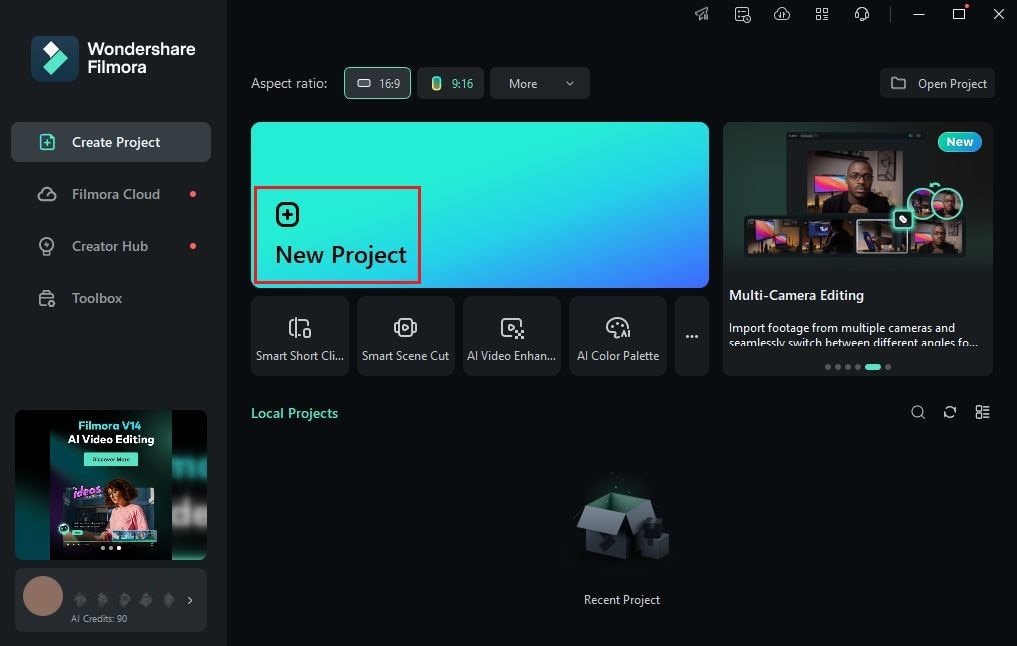
Passo 3:In seguito, accedere al pannello elementi e fare clic suL'importazionePulsante sotto la scheda multimediale. Selezionare tutti i file che si sta per usare e caricarli sulla piattaforma. Una volta completati, prendere le risorse uno per uno e trascinarle dal pannello elementi all'orizzonte dell'editor.
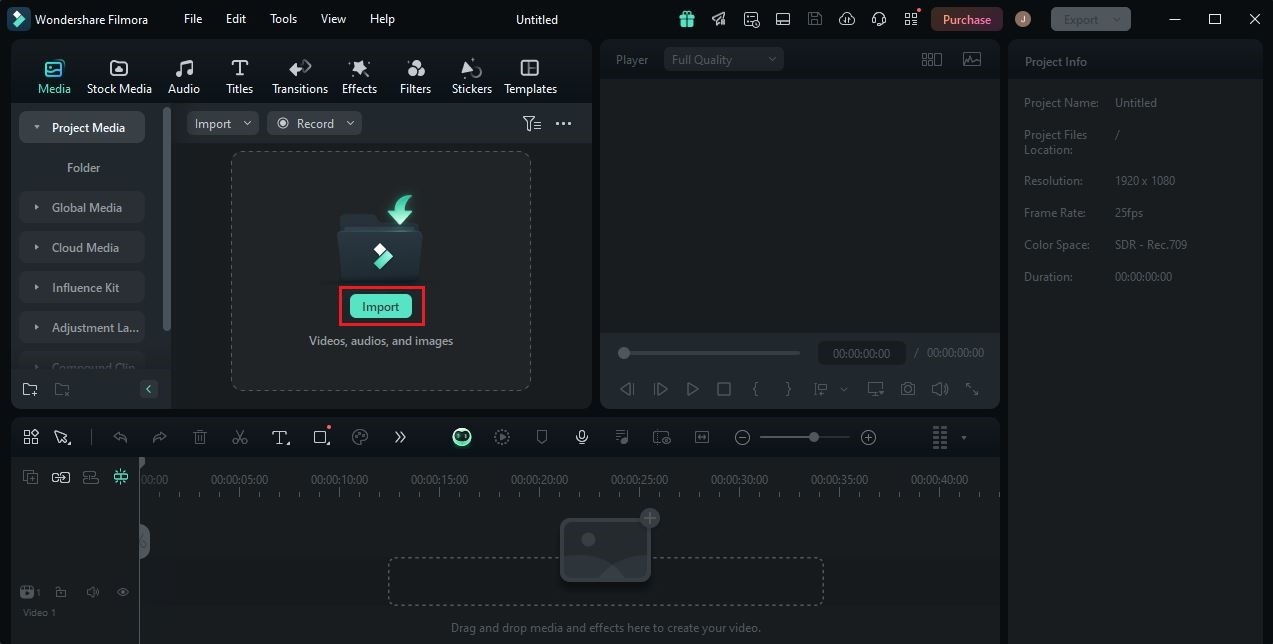
Passo 4:A questo punto, ora puoi iniziare a modificare il tuo progetto video. Finalizzare la disposizione delle tue attività in base alle tue preferenze e apportare tutti gli adeguamenti necessari. Anche, eseguire le procedure richieste come la classificazione del colore, la correzione del colore e molti altri. Assicurarsi che tutti i problemi siano risolti prima di procedere al passo successivo.

Passo 5:Una volta fatto, è il momento di scegliere la migliore frequenza di fotogrammi per il rallentamento e configurare l'impostazione corrispondente. Non preoccuparti. E' davvero un pezzo di torta. è possibile implementare facilmente queste modifiche con un solo battuto di un dito. Per iniziare, vai alla barra di navigazione in alto e cliccaFile.
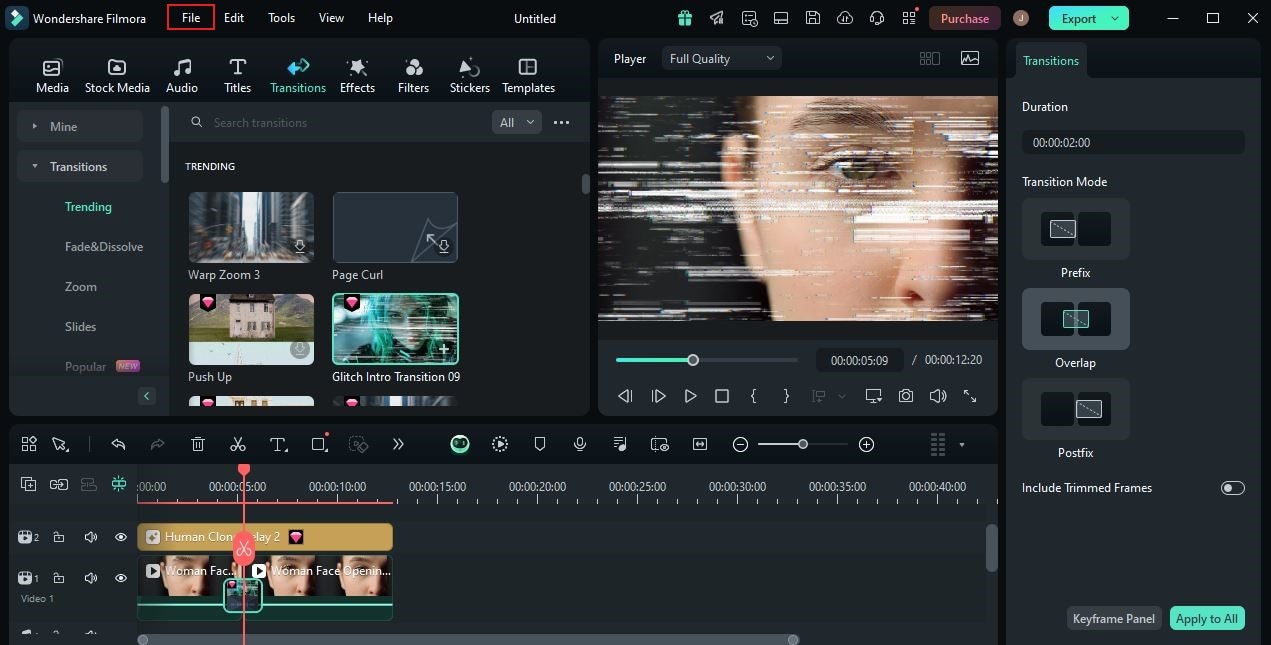
Passo 6:Seleziona ilImpostazioni del progettoDall'elenco delle opzioni. Immediatamente, si apre una nuova finestra per darti accesso a una varietà di configurazioni personalizzabili. Da lì, fare clic sul menu a discesa accantoFrequenza fotogrammaE selezionare l'opzione specifica che preferisci utilizzare. Successivamente, fare clic suOK Per applicare le modifiche e procedere.
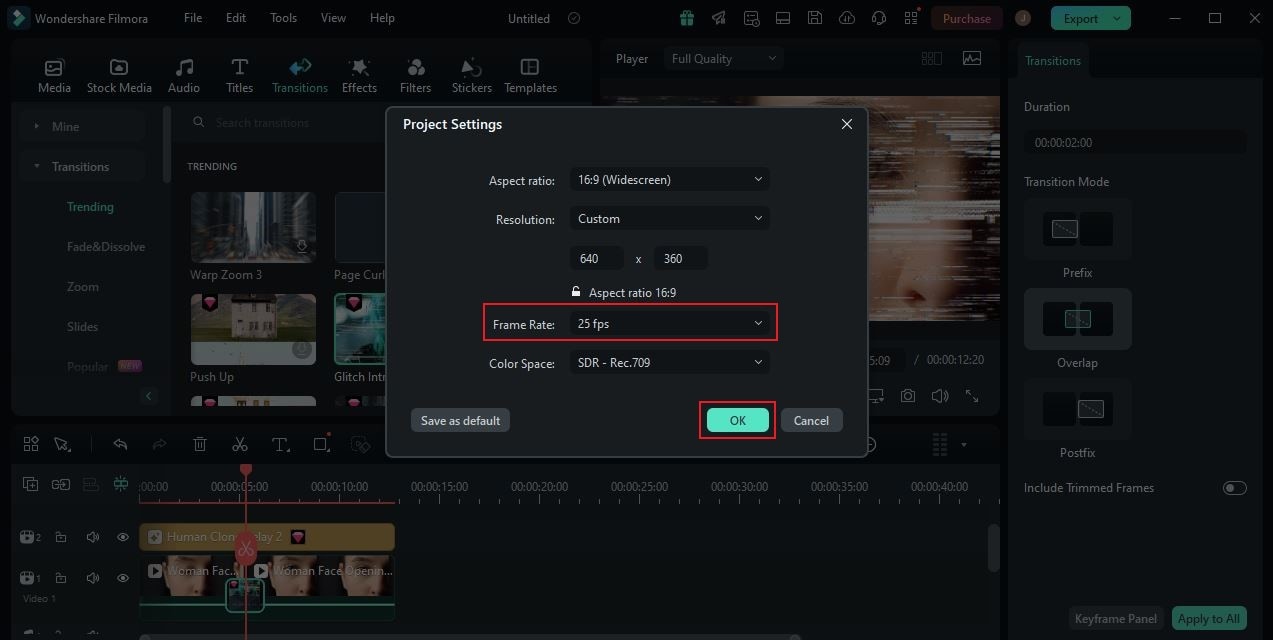
Passo 7:Infine, giocare e rivedere l'output. Controlla se le fps selezionate per il rallentamento funzionano bene. Se sei soddisfatto del risultato, fare clic suL'esportazionePulsante proprio sopra il pannello di anteprima per renderizzare il video e salvare una copia sul computer. Altrimenti, continuare ad apportare determinate modifiche fino a quando non viene raggiunto un output desiderato.
Perchè devi calibrare i fps per effetti di moto rallentato?
In breve, i video a moto rallento sono semplicemente video che vengono riprodotte a una velocità più lenta. Questa è la spiegazione più semplice di questo effetto visivo. Attualmente, la maggior parte dei moderni dispositivi di fotocamera offrono un'opzione specifica che consente di catturare tali video. Basicamente devi abilitarlo prima della ripresa effettiva. Tuttavia, tenere presente che i video a moto rallentato sono molto più delicati rispetto alle altre forme. Se si desidera generare un effetto liscio, è necessario prima configurare i fps per il rallentamento.

Allungare un video normale per adattarsi a un tempo di riproduzione più lungo richiede più fotogrammi. Il video deve mostrare più immagini mentre viene riprodotto a un ritmo più lento. Che ha detto, è altamente consigliato impostare la frequenza di fotogrammi della fotocamera alla più alta opzione disponibile. è possibile provare 50 fps per un tipico video a moto rallentato. Ma se il contenuto porta una risoluzione più elevata o troppi dettagli visivi, 100 fps è ottimo per tali video a moto rallentato.
Oltre alla qualità del video e al contenuto interno, un'altra considerazione che dovresti tenere a mente è la durata del video. Si'. Dovresti scegliere la migliore frequenza di fotogrammi per il rallentamento in base a quanto tempo il tuo contenuto video effettivo è. Diciamo che il tuo video è lungo un secondo. In questo caso, 30 fps sono già sufficienti. Non ha bisogno di più telaio perché il materiale è molto corto. è per questo che si dovrebbe prenderlo in considerazione quando si rende tali contenuti. Se queste calibrazioni sono ben strutturate, l'effetto di moto rallentato sarà molto senza soluzione di continuità.
Consigli quando modifica video a moto rallento
è giusto dire che la modifica di video a moto rallento non è una procedura tipica. In un certo senso, questo tipo di contenuto deve essere gestito con maggiore cautela e cautela. Non preoccuparti. Nonostante la sua natura delicata, la produzione di video a moto rallentato è ancora gestibile in qualche modo. è necessario assicurarsi che tutti i fattori necessari siano presi in considerazione. Per aiutarti a andare, di seguito sono alcuni suggerimenti che possono aiutarti molto a questo proposito. Controlli ora per saperne di più.
Scegliere la frequenza dei fotogrammi di conseguenza.
Ancora una volta, la frequenza dei frame svolge un ruolo vitale in questo senso. è per questo che si dovrebbe fare una scelta ottima e pratica in questo aspetto. Come accennato in precedenza, i migliori fps per il rallentamento sono le opzioni più elevate. Ma non è tutto. Dovresti anche considerare il concetto creativo del tuo video, le specifiche della fotocamera, il software di modifica video e il dispositivo di visualizzazione target.

Non dimenticare di configurare la velocità e la durata di riproduzione video.
Naturalmente, la velocità di riproduzione e l'intera durata del video devono essere impostati correttamente pure. Devi assicurarti che queste configurazioni si adattino alla frequenza di fotogrammi scelta per il tuo video a moto rallentato. Per esempio, scegliere una frequenza di fotogrammi più alta se la velocità e la durata di riproduzione video sono più veloci e più lunghi. è sicuramente necessario più frame in istanze come tali.
Creare un piano di ripresa considerando gli elementi essenziali del rallentamento.
Quando si girano video a moto rallento, si deve creare e seguire un piano specifico che considera determinati elementi. Oltre a configurare i fps per il rallentamento, è anche necessario calibrare altre impostazioni importanti della fotocamera, come la velocità dell'otturatore. Un'altra cosa, anche l'attrezzatura deve essere scelta e impostata correttamente. Utilizzare una buona configurazione di illuminazione, per esempio, e stabilizzare la fotocamera utilizzando un treppiede.

Aggiungere musica adatta che stabilisce il tono.
è possibile intensificare ulteriormente gli effetti di moto rallentato utilizzando musica di sottofondo o effetti sonori adatti. Si'. Oltre alla visualizzazione visiva, l'audio effettivo che gli spettatori ascoltano durante la riproduzione del video può anche essere di grande aiuto in questo senso. Che ha detto, non saltare questo passaggio quando si configura la frequenza di fotogrammi per il rallentamento e la modifica del video. Inserire un suono particolare che si adatta molto bene.
Le conclusioni
Nel mondo della produzione cinematografica moderna, il rallentamento è una tecnica visiva ampiamente utilizzata. Editor video aggiungono tali effetti per ritrattare acrobazie, scene d'azione pesanti, drammi, sportivi salienti e molti altri. è per questo che dovresti esplorare anche questo aspetto. Se ne hai bisogno nel tuo progetto, basta aggiungere l'effetto e quindi configurare i fps per il rallentamento. Si'. E' semplice come questo. Per assistenza facilmente disponibile e facilmente accessibile al riguardo, scaricareWondershare Filmora.è un'applicazione potente di editing video con strumenti avanzati e impostazioni personalizzabili che si può facilmente utilizzare sulla tua parte. Esplorare questa piattaforma e sfruttare al meglio le sue incredibili funzionalità.
 Garanzia di Download Sicuro, zero malware
Garanzia di Download Sicuro, zero malware




